Glom Ubuntus
Glom on huvitav vahend, millega algajatel on võimalik endale lihtsalt luua PostgreSQL andmebaase. Kirjutasin selle õpetuse, kuna kohe siiski Glomi ma Ubuntus tööle ei saanud vaid see nõudis natuke seadistamist. Loodetavasti on see kellegile abiks, kes peab mingi andmebaasi valmis tegema, kuid ei oska seda veel ise mitte.
Sisukord
[peida]Paigaldamine
Kõige lihtsam on Glomi vast paigaldada Synapticu abil või siis APTi abil. Annan siiski tavalise käsurea käsud, kuid otse loomulikult võite paigaldada ka kõik vajalikud paketid Synapticu abil. Enne alustamist, kontrollige oma sources.list üle. Vaadake, et seal oleks ikka võimalikult palju erinevaid repositooriume sees.
- Esmalt paigaldame endale PostgreSQL andmebaasi, selleks anneme käsu:
sudo apt-get install postgresql
Sellega paigaldatakse Teile kõigi eelduste kohaselt hetkel veel PostgreSQL 7.4 versioon. Kuid repositooriumites on olemas ka PostgreSQL 8.1 versioon juba.
- Et oleks hea ja lihtne kasutajaid luua ja hallata, lisaks ka andmebaase. Siis soovitaks paigaldada ka pgAdmin]i. Tegu on hea graafilise vahendiga, mille abil saate oma PostgreSQL andmebaase hallata jne. Paigaldamiseks siis lihtsalt käsk:
sudo apt-get install pgadmin3
Kahjuks ei lisata teda kuskile menüüdesse Ubuntus, kuid saate seda ka ise lihtsalt Alacatrte Menüüredaktoriga (või mõne muuga) teha. Lihtsalt käivitatav käsk on pgadmin3
- Ja lõpuks paigaldame nüüd ka veel Glomi.
sudo apt-get install glom
Otse loomulikult laske neil kõigil paigaldada nende sõltuvused.
Häälestamine
Kui kõik paigaldatud, siis on aeg asuda süsteemi seadistamise peale. Kõige rohkem on vaja häälestada PostgreSQL andmebaasi serverit. Nimelt tema vaikimisi seaded ei võimalda taga ka kohalikus masinas ühendust võtta Glomil. Selleks tuleb meil nüüd natuke tema konfiguratsiooni seadeid muuta.
postgresql.conf seadistamine
PostgreSQL 8.1 puhul
PostgreSQL 8.1 puhul tuleb muuta järgmist faili: /etc/postgresql/8.1/main/postgresql.conf Selleks on vast kõige mugavam Ubuntus kasutada gedit nimelist programmi. Kuid loomulikult võite seda teha millise iganes Teie lemmiku tekstiredaktoriga. Lisaks on oluline, et muudetaks root kasutaja õigustes seda faili. Muidu aga gediti puhul võite lihtsalt kopeerida järgmise käsu Terminali.
sudo gedit /etc/postgresql/8.1/main/postgresql.conf
Nüüd leidke sealt selline koht:
port = 5432
Vaadake, et see rida poleks välja komenteeritud (poleks # ees) ja et port oleks ikka 5432. Nüüd otsige üles listen_addresses ja veenduge, et see rida poleks välja kommenteeritud. Lisaks saate selles ära määrata, millised arvutid saavad Teie PostgreSQL serveriga ühendust ja millised mitte. Mina näiteks otsustasin, et kasutan seda serverit ainult oma arvutis ja teistele ligipääsu ei luba. Seega muutsin rea järgmiseks:
listen_addresses = 'localhost'
Nüüd võite edasi liikuda #pg_hba.conf muutmine juurde.
PostgreSQL 7.4 puhul
PostgreSQL 7.4 puhul tuleb muuta järgmist faili: /etc/postgresql/7.4/main/postgresql.conf Selleks on vast kõige mugavam Ubuntus kasutada gedit nimelist programmi. Kuid loomulikult võite seda teha millise iganes Teie lemmiku tekstiredaktoriga. Lisaks on oluline, et muudetaks root kasutaja õigustes seda faili. Muidu aga gediti puhul võite lihtsalt kopeerida järgmise käsu Terminali.
sudo gedit /etc/postgresql/7.4/main/postgresql.conf
Nüüd leidke sealt selline koht:
port = 5432
Vaadake, et see rida poleks välja komenteeritud (poleks # ees) ja et port oleks ikka 5432. Nüüd otsige üles selline rida:
#tcpip_socket = false
ja muutke see järgmiseks:
tcpip_socket = true
Ehk asendage false true'ga ja ühtlasi võtke eest ära #. Nüüd võite edasi liikuda # pg_hba.conf muutmine juurde.
pg_hba.conf muutmine
PostgreSQL 8.1 puhul leiate selle faili:
/etc/postgresql/8.1/main/pg_hba.conf
PostgreSQL 7.4 puhul leiate aga selle faili:
/etc/postgresql/7.4/main/pg_hba.conf
Nüüd lisage sinna järgmine rida enne teisi kehtivaid (neid, mis pole välja kommenteeritud) host rida:
#Allow any IP to connect, with a password: host all all 0.0.0.0 0.0.0.0 md5
PostgreSQL andmebaasi serveri käivitamine
Nüüd pole enam muud, kui käivitada (või kui ta Teil juba töötas, siis uuesti käivitada) PostgreSQL server. Selleks sisestage järgnev käsk Terminali:
sudo /etc/init.d/postgresql-7.4 start
Või kui Teil server juba töötas, siis asendage start restart-iga. Juhul, kui Teil aga 8.1 versioon, siis muudke 7.4 lõpust ära.
pgAdmini tööle panemine
Käivitage nüüd pgAdmin. Teile tuleb ette tühi aken. Võtke File alt Add server, nüüd avaneb Teile teine aken veel. Seal on väljad:
- Adress - aadress, kus Teie server siis asub. Enamasti peaks see olema localhost, kui server Teie enda masinas. Muidu võib seal olla ka mõni võrguserveri IP aadress
- Description - kirjeldus - siia võite panna näiteks oma serveri nime või muu. Väli on ette nähtud selleks, et oleks võimalik eristada erinevaid servereid, kui ühendute pgAdminiga mitmetesse masinatesse korraga. Mina panin sinna näiteks koduserver
- Service - teenus. Selle rea võib ka tühjaks tegelikult jätta, kuid võib ka panna näiteks /etc/init.d/postgresql-7.4. See peaks Teil võimaldama idee poolest seisata ja käivitada samuti PostgreSQL serverit pgAdmini abil.
- Port - see las jääb vaikimisi 5432
- SSL - meie puhul valige ripp menüüst disable
- InitialDB - see las jääb vaikimisi template1 Tegu on siis esimese andmebaasiga, mis kohe kaasas, kui PostgreSQL paigaldatud.
- Username - see on esialgu Teil postgres
- need password - selle kohapealt võite risti ära võtta.
- Password - kui eelmises sammus seal ristikese ära võtsite, siis ei tohiks sinna enam midagi kirjutada saada.
Vajutage OK ja peakski korras olema. Teile peaks avanema selline vaade:
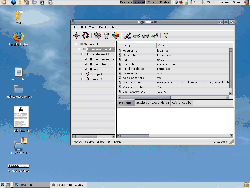
Nüüd minge Users peale ja parema hiireklõpsuga avanenud hüppikaknast valige New User (Sama valik on ka Edit New object all. Ka sealt saate valida New User) ja looge endale uus kasutaja, Teile sobiva nime ja parooliga. User privileges alt tähistage mõlemad - nii User can create databases kui ka Superuser (user can create users). Kuigi viimane pole oliline Glomi toimimise seisukohalt minu teada.
Kui ka uus kasutaja PostgreSQL serverisse loodud, siis on paras aeg käivitada Glom.
Glomi käivitamine
Nüüd kui kõik eelnev tehtud, siis on paras aeg käivitada ka Glom. Glomi leiate Ubuntus menüüst Kontori tarvikute alt. Teile ilmub valik, kus võimalus valida Uus (New) või Uus näidisest (New From Template). Võtame esmalt näidise ette, et tutvuda Glomiga. Teile avaneb dokumendi avamise dialoog, kus on võimalik valida ainult ühe näidise vahel. Selleks on example_smallbusiness.glom fail. Avage see.
Nüüd avaneb Teile Info daialoog, kus Teid hoiatatakse, et kasutate näidsi faili. Täpne tekst on selline:
Creating from example file. To use this example file you must save an editable copy of the file. A new database will also be created on the server.
Valige, Save (Salvesta) ja salvestage oma koopia sellest näidisest. Peale salvestamist ilmub Teile ette Glomi andmebaasi serveriga ühendumise dialoog:
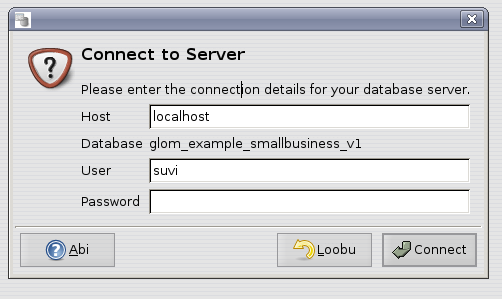
Teil on samuti Host-iks localhost, User - pange oma PostgreSQL kasutajanimi ja Password kasutaja parool.
Kui kasutajanimi ja parool õige, PostgreSQL on õigesti seadistatud, siis peakski Teil käivituma Glom. Kust nüüd saate ise näidise abil uurida, kuidas ja mis võimalusi kasutades on võimalik endale ise andmebaasi luua. Mida tuleb aga tähele panna, et kui soovite andmebaasi struktuuri muuta või uurida täpsemalt, siis peate valima User Levelist Developer. User Levelis on Teil võimalik uusi andmeid sisestada andmebaasi, Developer reziimis saate aga andmebaasi struktuuri muuta.